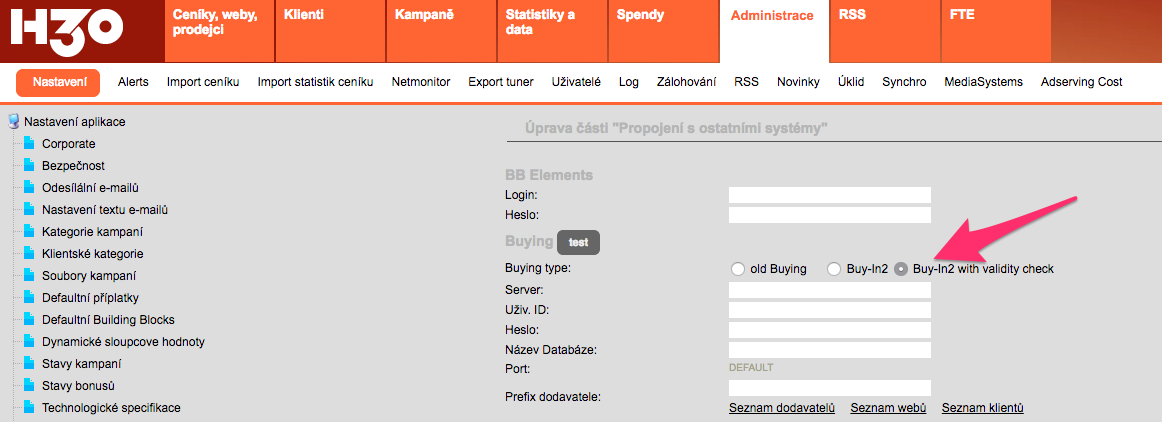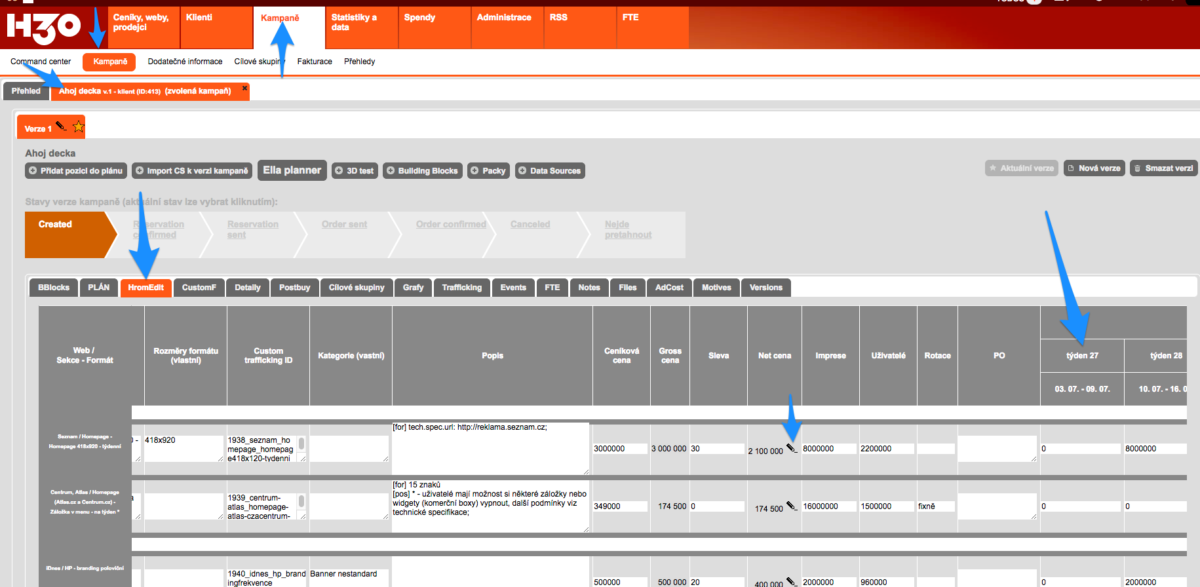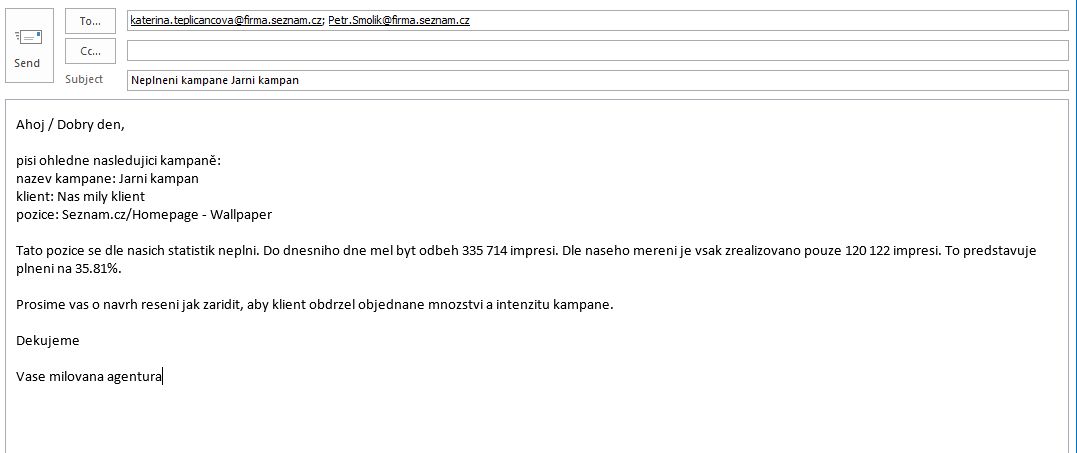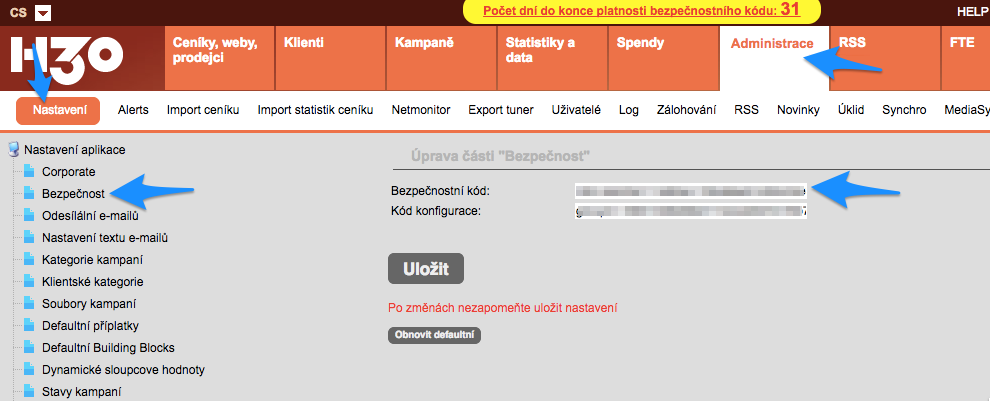Je potreba updatovat pouze rozsireni php – ioncube loader.
Dle phpinfo mate nainstalovan ioncube loader verzi 5.1.2 (” … Protection from ioncube24.com (unconfigured) v5.1.2, Copyrigh … “) a v soucasne dobe je k dispozici verze 10.2.4 a tu tam dostanete takto:
1) Podivejte se na php konfiguraci, kde se nacita vas aktualni ioncube loader.
Nejspis je to v souboru /etc/php5/apache2/php.ini a asi nekde ze zacatku (toto rozsireni by se melo nacitat jako prvni ze vsech dalsich).
Melo by tam byt neco jako toto:
`zend_extension = /usr/lib/php5/20131226/ioncube_loader_lin_5.6.so` pripadne jen `zend_extension = ioncube_loader_lin_5.6.so`
Podivejte se na serveru do uvedeneho adresare – v nasem prvnim pripade je to adresar /usr/lib/php5/20131226/
– pokud neni adresar uveden (jako v druhem pripade), tak je to nejspis adresar, ktery je v phpinfo() jako `extension_dir`, coz je tento `/usr/lib/php5/20131226/`.
V tom adresari zjistite, jestli je soubor ioncube_loader_lin_5.6 skutecny soubor, nebo jen symlink (symbolicky odkaz) na skutecny soubor. Takze najdete skutecny soubor a pokracujte 2) nize
2) stahnete si z https://www.ioncube.com/loaders.php novy loader (Linux 64 bits) a nainstalujte ho tak, ze ho rozbalite a v nem je soubor s nazvem `ioncube_loader_lin_5.6.so`. Tento extrahovany soubor ze stazeneho archivu vezmete a prepisete jim ten soubor, ktery jste nalezli v kroku 1). (Pokud se soubor v kroku 1 jmenuje jinak, muzete bud prejmenovat ten novy soubor, nebo upravit cestu v configu php)
3) restartujte php a otestujte nas zakodovany soubor (v paticce H3.0 je vlevo dole odkaz na Test ioncube file encoding, na ten kliknete a pokud se vam zobrazi ze byl test uspesny -> radujte se)
Pokud by test uspesny nebyl, muzete zkusit pouzit loader wizard (https://www.ioncube.com/loaders.php) dle ioncube dokumentrace, anebo se ozvete a poslete zase prosim aktualni phpinfo()
Category: Administration
Popis SUMMER18 update 2018-05-13-0, 2018-05-16-0, 2018-05-24-0, 2018-06-05-0, 2018-06-14-0, 2018-06-20-0, 2018-06-27-0, 2018-07-04-0, 2018-07-17-0, 2018-07-29-0
Nový, velký, ZÁSADNÍ modul – Speciální ceníky, který umožní správu toho bordelu, který do plánování zanesly všechny ty klientské programatické ceníky plné private dealů a podobných hovadin. Více informací zde: http://www.hondzyk.com/wiki/2018/06/23/specialni-ceniky/
Rozšířili jsme dodatečné informace o kampani, více informací zde: http://www.hondzyk.com/wiki/2018/06/23/nove-moznosti-v-dodatecnych-informacich-o-kampani/
Máme možnost nadefinovat si další barevnou variantu exportu Postbuy a TP, více informací zde: http://www.hondzyk.com/wiki/2018/06/23/druha-barevna-varianta-exportu-postbuy-a-tp/
V administraci oprávnění uživatelů je nyní možné jednotlivým uživatelům povolit/zakázat editaci custom názvu Webu, Sekce či Formátu ve Správě kampaně.
Dvojkové exporty Postbuy (Postbuy 2.0) mají možnost exportu v EUR. Kurs EUR se zadává v předexportním formuláři a jeho defaultní hodnota se zadává v Administrace/Nastavení/Nastavení exportu – POSTBUY – EUR exchange rate.
Sklik je nyní dostupný i pokud nemáte hlavní login, ale máte k danému účtu “jenom” práva. Nyní se i k takovému účtu přes H3.0 dostanete, můžete si ten účet zvolit v dalším Pulldown po zvolení Sklik loginů, které umožňuje buď zobrazit kampaně přimo vašeho účtu, nebo vybrat jiný účet, ke kterému máte práva a jehož kampaně chcete zobrazit.
Oblíbená ikonka letící kulky, kterou pošlete vaši pozici z jedné kampaně do druhé má zdokonalené použití a umí zobrazit více kampaní, než bylo dosavadních 30. Pod oknem s kampaněmi je vyhledáváci pole, které vám umožní vyfiltrovat kampaně v seznamu nad ním.
Nyní lze individuálně nastavit podoby předexportních formulářů jednotlivých exportů z Export tuneru. Více informací zde: http://www.hondzyk.com/wiki/2018/08/05/individualni-nastaveni-predexportniho-formulare-u-exportu-z-export-tuneru/
Oprava součtů v mediaplánu ve Správě kampaně – všem se omlouváme za komplikace.
Oprava součtů v alokování příplatků do prvního/posledního měsíce.
Oprava uploadu .json souboru při vkládání loginů pro propojení s DoubleClick Campaign Manager DCM.
Oprava řádkování e-mailu pro schválení u GDPR dodavatelů.
Nyní máme snad již všude neflashový uploader obrázků a ten starý se odbelhal do propadliště H30in.
Optimalizace sčítání postbuy dat při napojení jedné pozice na více zdrojů statistik.
Pokud nechcete, aby byl nějaký placement zařazen ve 3D testu, je možné toto označit v ceníku ve Speciálních charakteristikách tohoto placementu (Ceníky, weby, prodejci / Ceník – jednou kliknu na položku ceníku, nasrcolluju do dolní souvztažné tabulky – záložka Speciální charakteristiky, dám ikonku tužky v řádku pro editaci a je to checklbox nezařazovat do 3D testu)
Opraveno napojení na DataMedia databázi u exportu OTHER: Export pro Buying, varianta SCONTO.
Ve Správě kampaně, v záložce Motives, která slouží k přehlednější práci s motivy kreativy a jejich zobrazování, například v TPčkách, je nyní možné zaškrtnout pohodlně všechny řádky pro jeden motiv = naasociovat jeden motiv kreativy všem pozicím kampaně. Slouží k tomu tlačítko mocného záškrta. Stejně tak to platí pro všechny motivy jedné pozice kampaně. Vůbec, o celé záložce jsme udělali návod zde: http://www.hondzyk.com/wiki/2018/08/07/motivy-a-co-jste-o-nich-mozna-nevedeli/
V Administrace/Nastavení/Propojení s ostatními systémy – Facebook se ukazuje verze Facebook API, kterou aktuálně podporujeme.
Opravena a ugradována Adwords API.
Pokud je někdo jiný ve Správě kampaně, ve které jste zrovna vy, zobrazí se vám upozornění, abyste si tam navzájem neudělali nějakej bordel.
Verze instalace systému H3.0 je napsaná v patičce vlevo dole. Díky tomu si můžete zkontrolovat, zda už máte nainstalovanou poslední verzi a případně prudit ajťáky.
GDPR omezení práce s dodavateli
OKej, je to trošku clickbaitingovej nadpis, ale trošku to s GDPR souvisí. GDPR totiž spustilo vlnu aktivit, jednou z nich je možnost evidence dodavatelů, kteří (ne)mají GDPR smlouvy. To se eviduje v Byuingu. H3.0 nyní umí si do Buyingu šáhnout, zjistit platnost dodavatele a podle toho ho “vypnout” i v H3.0.
Jak se to nastaví?
V Administrace/Nastavení/Bezpečnost je nový checkbox “Snychronizace platnosti dodavatelů se systémem”. Pokud chcete synchronizovat platnost dodavatelů (aktuálně podporujeme pouze BuyIn2, ale pokud by někdo chtěl jiný systém, můžeme ho napojit), zaškrtněte a uložte. Tím se spustí celá mašinérie omezení nepovolených dodavatelů v H3.0.
V Administrace/Nastavení/Nastavení textu e-malů – Publisher approval je možné nastavit vzor adresátů a textu e-mailu, který může plánovač odeslat osobám odpovědným za schvalování dodavatelů, když chce nějakého neschváleného dodavatele zapnout.
Jak to pak funguje
pokud je zakšrtnut výše zmíněný checbox, spustí se následující lavina:
- přes noc se synchronizují informace o povolených dodavatelích mezi H3.0 a BuyIn2
- ceníkové pozice nepovolených dodavatelů jsou v H3.0 červeně
- ceníkové pozice neschválených dodavatelů nejdou přidávat do kampaní. Namísto ikonky k přidání dodavatele do kampaně je ikonka výstražného trojúhelníku. Po kliknutí na ikonku se otevře e-mail na osoby odpovědné za schvalování se vzorovým textem. Do textu pak musí plánovač ručně doplnit dodavatele a pravděpodobně i důvody proč chce dodavatele schválit.
- pokud je pozice dodavatele v kampani a ten se dostane do neschválených, bude mít taková pozice kampaně výstražný trojúhelník a nepůjde pro takovou pozici odeslat rezervace ani objednávka
Takže tak :o)

Nový tag pro název souboru – název dodavatele
V H3.0 je již snad od pravěku možné si pojmenovat soubory různých exportů tak jak jste ve vaší agentuře zvyklí. Vše je popsáno v tomto návodu.
Ode dneška máme nový tag
[%SUPPLIER_NAMES%]
který do názvu souboru vloží název všech dodavatelů, kteří jsou v daném exportu obsaženi. V reálu se předpokládá použití v rezervacích a objednávkách, kde je jenom jeden dodavatel a soubory tedy budou po tomto dodavateli pojmenovány a bude možné si je uložit hezky do složky a po večerech si je v inkognito módu prohlížet a já nevim co s tim pak děláte …

Nové propojení s Buyingem – with validity check
Vzhledem k aktuálnímu bláznoství například s GDPR se v různých agenturách zvýraznila potřeba používat pouze schválené dodavatele. H3.0 na to zareagovalo další možností propojení se se systémem Buy-In2, která má zdokonalené ověřování toho, zda je dodavatel v Buy-In2 schválen a platný.
Tato nová možnost je v Administrace/Nastavení/Propojení s ostatními systémy, kde se v sekci Buying změní volba Buying type na “Buy-In2 with validity check”.
Poté se nebude ověřovat pouze klasické povolení dodavatele jako dosud (viz nastavení propojení s Buy-In2 (Buying) – viz Hello nový Buying = propojení s novým Buy-In2), ale bude se ověřovat přímo časově omezená platnost dodavatele, pomocí query následujícího typu (pochází od dodavatele systému Buy-In2):
SELECT MT.IsActive, ml.main as HlavniDodavatelMediaTrueFalse,
ml.AvailabilityFrom as VazbaMediaKDodavateliOd,
ml.AvailabilityTo as VazbaMediaKDodavateliDo,
cr.AvailabilityFrom as PlatnostSmluvnichVztahuOd,
cr.AvailabilityTo as PlatnostSmluvnichVztahuDo
from del.MAF_Media M
inner join del.MAF_MediaTranslate MT on M.Id = MT.MediaId
inner join del.PaS_Supplier_Media_Link ml on mt.MediaId = ml.MediaId
inner join del.CR_ContractualRelationshipSupplierheader crsh on ml.SupplierId = crsh.SupplierId
inner join del.CR_ContractualRelationshipSupplier crs on crsh.id = crs.ContractualRelationshipSupplierHeaderId
inner join del.CR_ContractualRelationship cr on crs.ContractualRelationshipId = cr.id
inner join del.CR_ContractualRelationshipHeader crh on crsh.ContractualRelationshipHeaderId = crh.id
WHERE (M.DataMediaId = ID_SUB) AND
(DATEFROMPARTS (2018,1,31) between ml.AvailabilityFrom and ml.AvailabilityTo) AND
(DATEFROMPARTS (2018,1,31) between cr.AvailabilityFrom and cr.AvailabilityTo)
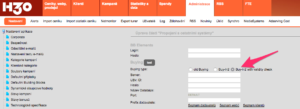
Nový Alert – upozornění na konec kampaně
Stejně jako jsme nedávno zařadili nový alert – upozornění na začátek kampaně, máme nyní jeho dvojče, které upozorňuje na konec kampaně.
Máme k dispozici nový Alert, který může upozornit plánovače na to, že jejich kampaň skončila a je čas udělat postbuy, nebo že se konec blíží a je nejvyšší čas začít se o kampaň lehce starat, aby to vůbec odběhlo :-).
Co Alert dokáže?
Alert umí odeslat e-mail na tvůrce kampaně + Account Managera o tom, že za X dní končí nějaká jejich kampaň.
E-mail se odešle jenom jednou, pro kampaně, které jsou objednané (status Objednávka odeslána nebo Objednávka potvrzena).
Text e-mailu je plně customizovatelný, stejně jako doba, kdy se před kampaní bude odesílat.
Alert se odesílá při nočních úkonech H3.0.
Jak se Alert nastaví?
- V Administrace / Alerts klikněte na checkbox u “Campaign end e-mail alert” a tím se zapne.
- Zvolte hodnotu počtu dní, kdy po konci kampaně bude tento mail odeslán – POZOR!! pokud chcete, aby vám přišel alert X dní před koncem kampaně, dejte do hodnoty záporné číslo!!
- nezapomente prosím kliknout na tlačítko Uložit
- v Administrace/Nastavení/Nastavení textu e-mailů – Alerts – Campaign end e-mail alert je možné přednastavit text tohoto e-mailu (opět nezapomeňte po změně kliknout na tlačítko Uložit)
Pro nastavení textu tohoto e-mailu můžete využít dva relativně nové tagy e-mailů:
#CAMPAIGN-MANAGEMENT-URL – URL odkazu na Správu aktuální kampaně
#CAMPAIGN-MANAGEMENT-ALERTS-URL – URL odkazu na Správu Alerts aktuální kampaně
Pro inspiraci příkládáme text takového e-mailu:
Subject:
warning – campaign end – [%CAMPAIGN_NAME%]
Text mailu:
Oh my god, the campaign [%CAMPAIGN_NAME%] will end soon! Please go here:
#CAMPAIGN-MANAGEMENT-URL
and do something with it!!
In case you dont want to receive the warning for this campaign, you can edit it here: #CAMPAIGN-MANAGEMENT-ALERTS-URL
Jak zažádat o Basic Access u Adwords MCC účtu
AdWords mají několik úrovní takzvaných Vývojáčských přístupů. Pro H3.0 nás zajímají následující:
Testing access je takový, který máte hned, ale umožňuje se tak akorát zalogovat.
Basic access vám již umožní stahovat reporty a to je to co potřebujeme. O tento přístup je ale nutné zažádat samotný Google. Není to ale nic složitého a upgrade z Testing na Basic trvá tak 1-2 dny, obvykle to bylo do druhého dne hotové. Tento access potřebujete k propojení s H3.0.
Google se nejvíc bojí, že jim budete chtít hrabat do kampaní a že budete statistiky nějak agregovat a pouštět ven nebo ke klientům. Takže pokud potvrdíte, že H3.0 pouze stahuje statistiky a používáte ho pro interní potřebu, bude vše OK.
Jak tedy zažádat o Basic access?
Ve vašem AdWords API Center (Nastavení / Account settings) kliněte u Access level na odkaz Apply for Basic Access. Dostanete se na formulář Basic Access Application, který je jediné co vás dělí od kýženého přístupu. Musíte zde vyplnit spousty kravin, vše je dobře popsáno. Musíte zde i zopakovat ID vašeho AdWords MCC, nebo e-mail a zařazení vašeho MCC. Tedy informace, které se z MCC dozvíte, ale Google je tam prostě chce zopakovat.
Z dalších otázek dáváme jako vzor odpovědi, které nám fungovaly:
- Does your company manage ad campaigns for clients – Yes, we manage campaigns for our clients we have agreement on such service.
- List the websites for which you advertise – zde stačil seznam URL několika TOP klientů, pro které agentura pracuje
- Describe your company’s business model – we are paid per work hours spent when managing our clients campaigns
- Do you use your AdWords API token with a tool developed by someone else? – Yes
- Please list the tool you use – H3.0 – Digital Campaign Stewardship System
- Upload design documentation of your tool – pouzijte tento soubor: H30_AdWrods-connection_ver03PDF
- Is your tool related to AdWords ads? – Yes, the tool is able to get reports from AdWords
- Who will have access to your API tool? – only the people who have rights to H3.0 = our internal staff, who have access to AdWords too
- If you have clients, will they have LOGIN access to your tool to view reports? – No, the tool is internal only and clients don’t have access to it.
- Do you plan to make any mutate calls to the API, or create/manage campaigns via the API? – no, the tool is reporting only, no campaign management functions are available
- Do you plan to make reporting calls to the API? – Yes, the tool does make reporting calls to the API, mostly the AWQL Campaign Performance Reports.
- Do you plan to do any keyword research via the API? Specifically … – not yet
No a to je vsechno .. tedy vsechno se da odpovedet tak nejak z hlavy, krome te dokumentace H3.0 kterou naleznete na odkazu vyse.
Kdyby cokoliv, jsme zde :o)
Team H3.0
Jak zadat AdWords loginy do H3.0 pro úspěšné propojení
Hele, je to možná trošku delší a složitější návod, ale uděláš to jednou a budeš úpe happy!!! .. tak s chutí do toho a bude to .. cože?
Než na Tebe začnu chrlit odkazy a co máš kam vyplnit, řeknu Ti co se bude dít. Tedy – lidsky řečeno Tě čeká následující postup:
1 – danýmu AdWords MCC accountu dáme možnost se napojit na API
2 – v Google Developers, což je takovej nástroj kde se jednotlivým loginům dávají různý práva ke googláckým APInám, si přiřadíme možnost ject na API
3 – vytvoříme si “token”, což je takovej další logovací krám
4 – všechny kódy, který získáme, zadáme do H3.0
easy viď? .. tak pojďme na to. Člověku, kterej už to 2x dělal celý proces trvá jenom asi 5 minut.
Co k tomu budeš potřebovat? – Akorát loginy (respektive bejt přihlášenej) do AdWords MCC. Pokud máš jenom login do AdWords účtu, tak si vytvoř AdWords MCC a pod něj si ten AdWords účet šoupni. K API mají totiž přístup jenom MCC.
KROK 1 – API token v AdWords účtu
Zaloguj se do AdWords účtu pod MCC, kterej budeš používat. Přepni do starýho zobrazení (vpravo nahoře ikona tří teček pod sebou a Back to previous version of AdWords). Klikni na ozubený kolečko vpravo nahoře a z menu vyber Account Settings. V menu v levém sloupci vyber “AdWords API Center“. Zde se ti zobrazí Developer token.
Pokud toto děláš poprvé, máš v Access Level hodnotu něco jako Test Account Access. TO je bohužel dost málo, k napojení na H3.0 potřebuješ minimálně Basic access. Návod je zde, povolení trvá tak 1-2 dny. Takže zažádej si nejdřív o access a pak hned pokračuj v tomhle návodu. Můžeš pokračovat rovnou i si tokenem, kterej teď máš, ať máš všechno připravený až Ti to schválí.
Ten Developer token si označ a Copy Paste ho dej do H3.0 do kolonky “developerToken“.
Zároveň, vyber v AdWords klienta, pro kterého chceš tento login udělat a Copy jeho klient ID (takový to Číslo zákazníka v podobě XXX-XXX-XXXX) a Paste ho do H3.0 pod clientCustomerId.
Co je blbý – pro každýho klienta pod MCC je nutný zadat login zvlášť, se stejnýma informacema, ale s jiným clientCustomerId.
Co je dobrý – H3.0 má funkci klonovat loginy do AdWords, takže si to v pohodě naklonuješ a pak vyměníš jenom to clientCustomerid.
Ufff.. první krok je za náma – seš super!!!
KROK 2 – Credentials v Google Developer konzoli
Jdi na https://console.developers.google.com/
Ujisti se, že jsi přihlášen(a) pod loginy, které patří MCC AdWords, který právě propojujeme s H3.0 (kliknutím vpravo nahoře na kulatou ikonku accountu) a případně přepni na správný MCC account.
V levém sloupci klikni na Credentials a poté na objevivší se tlačítko Create credentials. Z výběru pod tlačítkem klikni na OAuth client ID. Vyber Web application. Nazvi si připojení jak chceš (Name). Pole Authorized JavaScript origins nech prázdné. Do pole Authorized redirect URIs vyplň hodnotu:
https://developers.google.com/oauthplayground
Poté klikni na tlačítko Create. Na obrazovce se objeví v modal okně dvě hodnoty:
Here is your client ID – tu nakopíruj do H3.0 do ClientId
Here is your client secret – tu nakopíruj do H3.0 do clientSecret
yesss!! druhým krokem jsi prošel i prošla!!!!!
KROK 3 – vygenerování refresh tokenu
Švihej na: https://developers.google.com/oauthplayground
Vpravo jsou takový tři tlačítka, klikni na to s ozubeným kolem. Hlavně na nic nešahej, ale dole zaškrtni Use your own OAuth credentials. Objeví se ti dvě nové pole, kam zadej:
do OAuth Client ID zadej to, co máš teď v H3.0 pod clientId
do OAuth Client Secret zadej to, co máš teď v H3.0 pod clientSecret
tedy hodnoty, který jsme získali z Google Developer Console v předchozím kroku.
Přesuň svou váženou pozornost doleva, kde je pod Step 1: Select & Authorize APIs nějakej seznam všech možných API od Google. Na ten seznam kašli, ale dole pod ním zadej do Input your own scopes tohle URL:
https://www.googleapis.com/auth/adwords
a klikni na tlačítko Authorize APIs napravo od tohoto pole.
Možná Ti to dá na výběr ještě login, samozřejmě vyber to MCC AdWords. Pak se to zeptá na to, zda jako majitel tohoto účtu povoluješ Manage your AdWords campaigns. Klikni na ALLOW. Vrátí tě to do původního formuláře, ale do Step 2 – Exchange authorisation code for tokens. Je tam velký tlačítko Exchange authorisation code for tokens. Tak přesně na to tlačítko klikni. Když všechno dobře dopadne, objeví se Ti dole pod tím tlačítkem vyplněný hodnoty Refresh token a Access token. POZOR – někdy Tě to docela rychle přesune do Step 3: Configure request to API. Na to kašli a překlikni si zpátky do kroku 2 kliknutím na Step 2. Nakopíruj si ten Refresh token a dej ho do H3.0 do refreshToken.
HURAAAAAA!!!! .. mame hotovo, stal(a) jses BOHEM / BOHYNÍ propojování H3.0 a AdWords. Dej si to na LinkedIn.
V H3.0 klikni na uložit OK. Pokud si chceš to cos právě vytvořil(a) otestit, vyber v Administraci H3.0 (tam kde seš) v PullDown AdWords loginů svůj výtvoj a klikni na Upravit. Pak klikni na tlačítko Test v levém horním rohu. H3.0 se nyní pokusí nejdřív připojit k AdWords a pak otestit oba loginy. Pokud obojí proběhně OK, dostaneš dvě zelené hlášky. Pokud se něco podělalo a objevila se nějaká červená hláška, zpytuj svou karmu a kontaktuj nás, pokusíme se pomoci :o)
a hlavně nás MILUJ!! :-DDDD .. protože i my milujeme Tebe, obzvlášť pokud jsi přelouskal(a) tenhle návod až sem!!
Tvůj – H3.0 team
Nový, rozšířený HromEdit
HromEdit je záložka ve Správě kampaně, kde je možné hromadně editovat informace u placementů kampaně jako název webu, sekce, popis, cena. Pro někoho je HromEdit pohodlnější než záložka Plán a proto jsme ho rozšířili tak, že je v něm možné vlastně naplánovat celou kampaň, včetně sloupců v timeline.
Tato funkce se jmenuje Rozšířený HromEdit a je nutné ji aktivovat – to se dělá v Administrace / Nastavení / Ostatní nastavení – checkbox Použít rozšířený HromEdit.
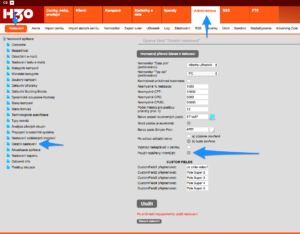
Po aktivaci bude HromEdit obsahovat:
- sloupce timeline kampaně s možností manuálního vyplnění počtu jednotek
- sloupce Gross, Sleva a Net s editovatelnou Slevou
- funkcionalitu výpočtu slevy – ta spočívá v tom, že nezadáváte slevu, ale zadáte NET cenu a systém podle ní vypočte hodnotu Slevy. Net cena se zadává po kliknutí na ikonku tužky v patřičné řádce placementu ve sloupci Net cena
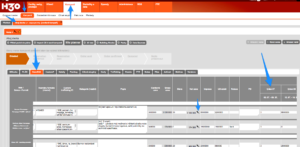
!!! POZOR – HromEdit je nutné vždy po změnách uložit tlačítkem Uložit změny, které je vlevo dole pod tabulkou plánu!!!!
Poznámka: ještě ladíme refresh = může se stát, že po Uložení se nepřepočtou ceny – to je možné opravit pomocí refresh.
Nový sloupec v OTHER: Buying Trading
Nový sloupec OTHER: Buying Trading nyní může obsahovat nový sloupec “zobrazit cenu za jednotku”, který do exportu pak přidá uvedenou veličinu na základě níže uvedených pravidel:
a) pro Buying modely: CPM, CPT, Cost Per Period (guaranteed), Cost Per Visible Impressions, CPM auction bude obsahovat hodnotu = Cena za jednotku / (pocet jednotek ceny / 1000)
b) pro ostatni Buying modely bude obsahovat hodnotu = Cena za jednotku / Pocet jednotek ceny
Tento sloupec je na checkbox v předexportním formuláři a defaultní nastavení předzaškrtnutí tohoto checkboxu je klasicky v Administrace / Nastavení / Nastavení exportu v sekci OTHER: Buying Trading. Navíc byla do této administrační sekce přidána možnost zvolit předzaškrtnutí již funkčního checkboxu “Uvěst počet jednotek”.
Jak změnit uživateli heslo? (admin)
Jak založit nového uživatele a nástrahy co Tě při tom čekají?
Nového uživatele může založit opravdu jenom vysoce postavený uživatel H3.0. Pokud k tomu nemáš práva, zavolej někomu dospělýmu, ať to udělá on.
Prvním krokem je založení uživatele samotného – jdi do menu Administrace / Uživatelé / Nastavení. V horní části levého sloupce je text Seznam uživatelů a napravo od něj modrá šipka dolů. Na tu klikni a objeví se odkaz Vytvořit. Na ten klikni.

Objeví se modal okno, ve kterém vyplň potřebné údaje o novém uživateli. Tím se tento uživatel vytvoří.
NÁSTRAHA 1 – nově vytvořený uživatel je ve stavu Pending. Aby mu fungovaly loginy, je nutné ho převést do stavu Active. To uděláš změnou PullDownu Stav uživatele v editaci uživatele.

NÁSTRAHA 2 – aktivovanému uživateli je třeba ještě přiřadit patřičná práva v rámci systému. Na správu práv uživatele slouží druhá položka submenu Uživatelé – Oprávnění. To, jak se nastavují jednotlivá oprávnění uživatele je možné se dočíst ve speciálním, tomuto tématu věnovaném článku.
Doporučení config – pro IT
Nic se neděle, ale doporučujeme všem si zkontrolovat configy, aby byly nastavené správně. Příkladový soubor jsme umístili do “/admin/config/config.inc.sample.php“. Můžete si je převzít, samozřejmě zaktualizovat loginy do databáze.
Jak zapnout rozšířený debug mód?
Upozornění: následující úkon je jenom pro IT specialisty
Pokud hází H3.0 nějakou chybu (stává se jednou za 10 let) a ta chyba není dobře identifikovatelná podle frontend chybové hlášky (ta co se zobrazí uživateli), je možné nastavit v souboru /admin/cofig/config.inc.php konstantu EDGE_DEBUG na hodnotu 2 (podrobné hlášky). Po testu nezapomeňte zase vrátit konstantu na původní hodnotu, aby se systém příliš nezatěžoval logováním podrobných hlášek.
Konstanta se definuje v řádku:
define(“EDGE_DEBUG”, 2);
a může nabývat hodnot 0 (žádné hlášení), nebo 2 (podrobné hlášení).
Výpis podrobné hlášky je poté možné sledovat buď na frontend chybovém hlášení, nebo pokud by to nestačilo, je k dispozici vlogu systému v Administrace / Log.
E-mail s aktuálním plněním pozice kampaně na dodavatele
H3.0 má v dashboardu kampaně šikovnou funkcionalitu, která umožní jedním kliknutím otevřít e-mail dodavateli. V tomto e-mailu mohou být již předepsané informace z aktuálního plnění dané pozice a identifikace kampaně. Jak může e-mail vypadat vidíte níže:
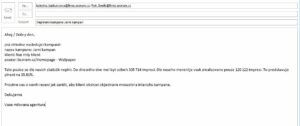
E-mail se da otevrit tlacitkem na otevirani e-mailu s neplnenim
a) v dashboardu u statistik pozice – odkaz “maito@”:
 b) v editaci postbuy v radce pozice – odkaz “Nesplnilo se (mailto:)”:
b) v editaci postbuy v radce pozice – odkaz “Nesplnilo se (mailto:)”:
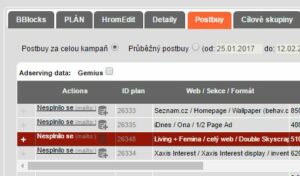
Text tohoto e-mailu se nastavuje v Administrace/Nastavení/Nastavení textu e-mailů – sekce Nesplnilo se. V textu e-mailu je možné použít Pomocné tagy e-mailů pro vložení aktuálního názvu kampaně, klienta apod., či plánovaných nebo zrealizovaných impresí.
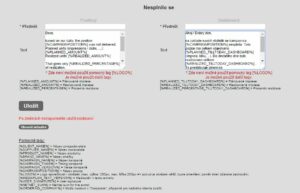
Více o tazích v e-mailech například zde: http://www.hondzyk.com/wiki/2016/12/05/novy-dynamicky-tag-e-mailu-ordering_company/
Trafficking ID v Sizmeku
Pro automatické napojení placementů mezi H3.0 a adservingem Sizmek (MediaMind) je nutné klasicky zadat k placementům v Sizmek takzvané “trafficking ID” z H3.0.
Trafficking ID je možné do Sizmeku zadávat buď do pole “placement Classification”, nebo “placement Classification 2”. To, které pole bude použito je poté nutno označit u údajů o loginu v Administrace / Nastavení / Propojení s ostatními systémy – Sizmek – editace patřičného loginu.
Kde se to edituje v H3.0:

Kde se to edituje v Sizmek:

Jak zadat nový bezpečnostní kód?
Bezpečnostní kód chrání H3.0 před neoprávněným zneužitím. Kód má mimo jiné svou omezenou platnost, takže 1 měsíc před vypršením této platnosti začne systém hlásit, že potřebuje nový. Po vypršení platnosti není možné se do systému přihlásit dokud nebude zadán platný bezpečnostní kód.
Pro zadnání bezpečnostního kódu před vypršením platnosti postupujte následovně – menu Administrace/Nastavení/Bezpečnost – pole formuláře Bezpečnostní kód – do tohoto pole zadejte bezpečnostní kód, který jste dostali od poskytovatele H3.0.
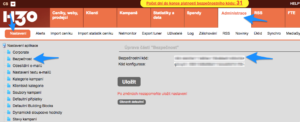
Zatoulané položky menu
Na své místo byla navrácena zatoulaná položka menu Administrace – NetMonitor. A také Kampaně / Cílové skupiny.
Odkaz Zkontrolovat oprávnění vyřazen
Z Administrace byl vyřazen odkaz Zkontrolovat (automaticky nastavit) oprávnění. S novými oprávněními již ho není třeba.
Navýšen limit velikosti Hodnot v Dynamických proměnných
Dynamické proměnné měly limit velikosti. Ten byl nyní navýšen, takže do sloupce Hodnota se nyní vejde více než 1 300 znaků.